충전되지 않는 iPhone 또는 iPad를 고치는 방법

“어제 iOS 시스템을 업데이트 한 후 배터리가 약 80 %에 도달하면 iPhone 충전이 중단됩니다. Apple 케이블과 벽 충전기를 사용합니다. 충전 케이블을 뒤집은 후에도 문제가 해결되지 않습니다. "Not Charging"텍스트가 계속 표시됩니다. iPhone을 충전 할 수없는 이유는 무엇입니까? Apple 지원에 문의했습니다. 그들은 기본적인 질문을하고 정상적인 과정에 따라 처리했습니다. 그러나 긴급하게 전화를 사용해야합니다. 더 빠른 다른 솔루션이 있습니까? 나는 어떤 제안이라도 기쁘다”고 말했다.
iPhone과 iPad는 모두 Apple의 우수한 전자 제품입니다. 사용 시간이 길어지면 배터리, 특히 배터리가 오래됩니다. iPhone 또는 iPad가 충전 용으로 연결되어 있으면 "충전되지 않음"이라고 표시 될 수 있습니다. 장치의 전원이 부족한 후에도 화면이 검은 색으로 유지됩니다. 당신은 무엇을 할 수 있나요? 이 사용자 안내서에서는 충전되지 않은 iPhone 또는 iPad를 처리하는 몇 가지 방법을 제공합니다.
1 부 : iOS 기기를 충전 할 수없는 이유
장치가 충전되지 않으면 해당 솔루션을 찾지 못한 이유를 확인해야합니다.
1. iOS 시스템 또는 소프트웨어 문제.
2. 충전 플러그 또는 충전 케이블이 손상되었습니다.
3. 배터리 수명이 다되었습니다.
4. 장치의 충전 포트가 이물질로 막혀 있습니다.
5. 충전 케이블 또는 충전 헤드가 일치하지 않습니다.

2 부 : iOS 시스템 오류 수정
예비 문제 해결 후 수정 복구를 사용하여 충전 문제를 복구 할 수 있습니다. 데이터 손실없이 iOS 시스템과 관련된 대부분의 문제를 해결할 수 있습니다. 이제 문제를 해결해 봅시다.
1. iPhone 또는 iPad를 컴퓨터에 연결하십시오.
2. 복구 소프트웨어를 실행하고“iOS 시스템 복구”를 클릭하십시오.
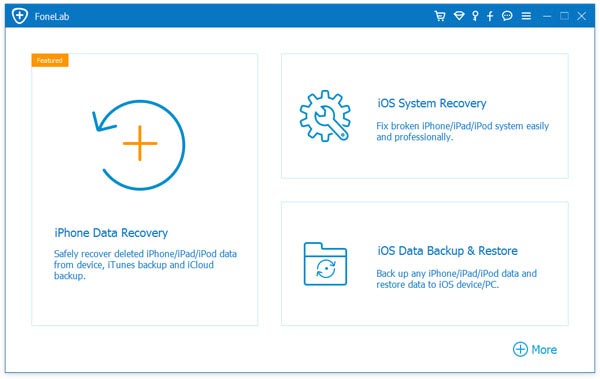
3. 수리 가능한 옵션이 도구 인터페이스에 표시되면 "시작"버튼을 클릭하십시오.
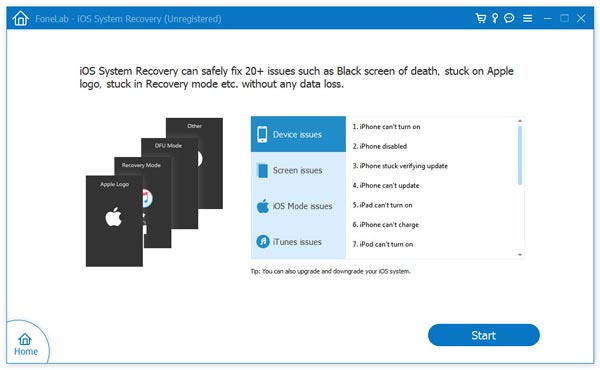
4. 장치와 일치하는 펌웨어를 다운로드하십시오.
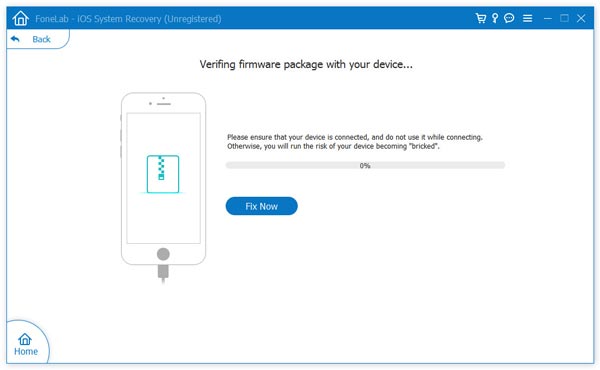
참고 :이 방법은 장치의 물리적 장애를 복구 할 수 없습니다.
충전 할 수없는 iDevice를 복구하는 것 외에도이 iOS 시스템 도구는 벽돌이있는 iPhone을 복구 할 수도 있습니다. 문제가 해결되지 않으면 문제가 해결 될 때까지 다른 방법을 시도해보십시오.
제 3 부 : 충전 실패를 복구하는 데 일반적으로 사용되는 다른 방법
수리 도구는 문제를 빠르게 해결할 수 있지만 100 % 효과적이지 않습니다. 대부분의 경우 다음 방법을 참조 할 수도 있습니다.
1. iPhone 또는 iPad가 충전되지 않은 경우 하드 리셋을 수행 할 수 있습니다.
2. 데이터 케이블 또는 충전 플러그가 손상되었는지 확인하십시오. 사용 가능한 데이터 케이블과 충전 플러그를 사용하여 손상 여부를 테스트하십시오.
3. iOS 장치의 충전 포트에서 이물질을 청소하십시오. 포트에 먼지, 머리카락, 보풀 및 기타 이물질이 있으면 장치가 충전되지 않습니다.

4. 장치가 끼어 충전이되지 않으면 장치를 다시 시작해보십시오.
5. 다른 전원 콘센트를 사용하여 충전하고 컴퓨터를 통해 iOS 장치를 충전하지 마십시오.
6. iDevice를 XNUMX 년 이상 사용한 경우 배터리 수명이 다한 것일 수 있습니다. 배터리를 교체하면 문제를 해결하는 데 도움이됩니다.
위의 방법은 충전 할 수없는 장치를 복구 할 수 있으며 알 수없는 오류 56, 비활성화 된 iPhone 등에 적용 할 수 있습니다.
이 게시물은 얼마나 유용 했습니까?
그것을 평가하려면 별을 클릭하십시오!
평균 평점 / 5. 투표 수 :




